Анимация на Android может придавать устройству эффектности и красоты, но в некоторых ситуациях она может быть раздражающей или даже замедлять работу устройства. Часто пользователи ищут способы отключения анимации, чтобы ускорить свое устройство или избавиться от порой ненужных визуальных эффектов.
В данной статье мы рассмотрим, как отключить анимацию на Android устройстве. Прежде чем начать, важно отметить, что процесс отключения анимации может отличаться в зависимости от версии операционной системы Android и производителя вашего устройства. Мы представим детальные инструкции для двух самых популярных версий Android - Android 9 и Android 10.
Отключение анимации на Android может помочь вам ускорить работу устройства и сделать его более отзывчивым. Кроме того, это также может быть полезно, когда вы хотите сэкономить заряд батареи, так как анимация может потреблять дополнительный объем энергии. Если вы хотите избавиться от анимации на вашем Android устройстве, следуйте нашей подробной инструкции.
Узнайте версию Android
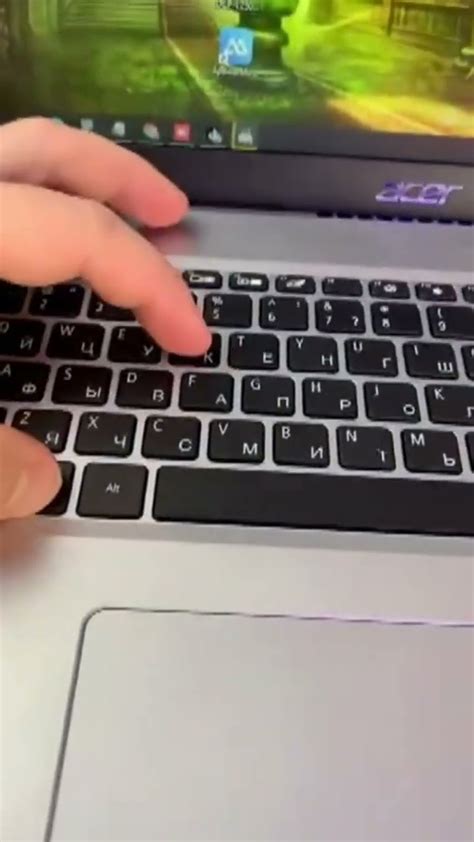
Чтобы отключить анимацию на устройстве Android, необходимо знать его версию операционной системы. Для этого можно воспользоваться следующей инструкцией:
| Версия ОС | Кодовое название |
|---|---|
| Android 10 | Q |
| Android 9 | Pie |
| Android 8.1 | Oreo |
| Android 7.1 | Nougat |
| Android 6.0 | Marshmallow |
| Android 5.1 | Lollipop |
Для выяснения версии Android на вашем устройстве выполните следующие действия:
- Откройте "Настройки" на вашем устройстве.
- Прокрутите вниз и выберите "Система".
- Выберите "О телефоне" или "О планшете".
- Ищите информацию о версии операционной системы в разделе "Версия Android".
После того, как вы узнали версию Android на вашем устройстве, вы можете приступить к настройке отключения анимации согласно соответствующей инструкции.
Откройте настройки устройства

Чтобы отключить анимацию на Android, вам необходимо открыть настройки вашего устройства. Для этого можно найти значок настройки на домашнем экране или в списке всех приложений.
После того, как вы откроете настройки, прокрутите экран вниз и найдите раздел "О телефоне" или "О планшете". В разных версиях Android названия разделов могут отличаться, поэтому обратите внимание на подобные категории.
Затем вам нужно будет найти пункт меню "Версия Android" или "Информация о программном обеспечении". Этот пункт обычно находится в самом низу раздела "О телефоне" или "О планшете".
После того, как вы выберете "Версия Android" или "Информация о программном обеспечении", найдите пункт "Номер сборки" или "Build number". Этот пункт может находиться в разных местах, поэтому поищите его внимательно.
Когда вы найдете пункт "Номер сборки" или "Build number", нажмите на него несколько раз подряд, чтобы активировать режим разработчика. После этого вам может потребоваться ввести пароль или подтвердить свои действия.
После активации режима разработчика, вы вернетесь к настройкам вашего устройства. Теперь вы можете открыть новый раздел "Опции разработчика" или "Developer options", который появится в списке настроек.
В разделе "Опции разработчика" найдите настройку "Анимированные переходы" или "Window animation scale". Обычно она находится в разделе "Рисование" или "Мультимедиа".
Нажмите на эту настройку, и вам будет предложено выбрать вариант "Нет анимации" или "Animation off". Выберите этот вариант, чтобы отключить анимацию на вашем устройстве.
После того, как вы отключите анимацию, закройте настройки и проверьте изменения на вашем устройстве. Теперь анимация должна быть отключена, и ваше устройство будет работать быстрее и плавнее.
Найдите секцию "О телефоне" или "О планшете"
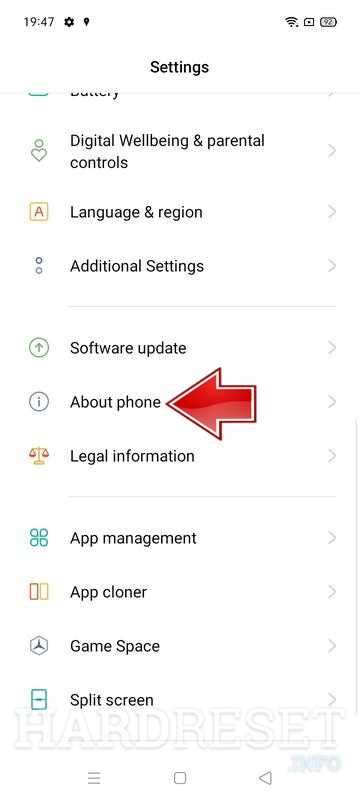
Для отключения анимации на вашем устройстве с Android, вам сначала нужно найти секцию "О телефоне" или "О планшете". Это настройки, которые содержат информацию о вашем устройстве и его программном обеспечении.
Чтобы найти эту секцию, откройте меню на своем устройстве, где обычно расположены настройки. Обычно это значок шестеренки или иконка с параметрами. Оттуда вы должны увидеть различные вкладки или пункты меню. Взгляните на возможные варианты, такие как "О устройстве", "О телефоне" или "Сведения". Нажмите на эту вкладку или пункт меню.
Когда вы находитесь в разделе "О телефоне" или "О планшете", вы должны увидеть различные сведения о вашем устройстве, такие как модель, версия Android и другие технические данные. Для продолжения процесса отключения анимации, вам нужно найти раздел "О программном обеспечении" или что-то подобное. Этот раздел может содержать информацию о текущей версии Android или сведениях о программном обеспечении устройства.
Когда вы нашли раздел "О программном обеспечении", прокрутите вниз страницы, чтобы найти параметры разработчика. Иногда этот параметр называется "Режим разработчика" или "Расширенные настройки". Если вы его не видите, возможно, вам нужно будет включить этот режим. Для этого вернитесь в предыдущее меню настроек и найдите "О телефоне" или "О планшете". Найдите номер сборки или версию программного обеспечения и коснитесь этого пункта несколько раз, пока не увидите уведомление о включении режима разработчика.
Когда режим разработчика включен, вернитесь к настройкам разработчика. Теперь вы должны видеть дополнительные параметры. Один из них, который нам интересен, называется "Масштабирование окон". Этот параметр контролирует настройки анимации на устройстве. Нажмите на этот параметр, чтобы открыть его настройки.
Внутри настроек "Масштабирование окон" вы должны увидеть три варианта: "Анимация окон", "Анимация переходов" и "Анимация продолжительности". Вы можете выбрать любую из трех доступных опций. Чтобы отключить анимацию полностью, выберите значение "Без анимации".
Теперь вы успешно отключили анимацию на вашем устройстве Android. Обратите внимание, что отключение анимации может повлиять на визуальные эффекты и потребление ресурсов, что может привести к более быстрой работе вашего устройства.
Нажмите несколько раз на "Номер сборки" или "Версия Android"
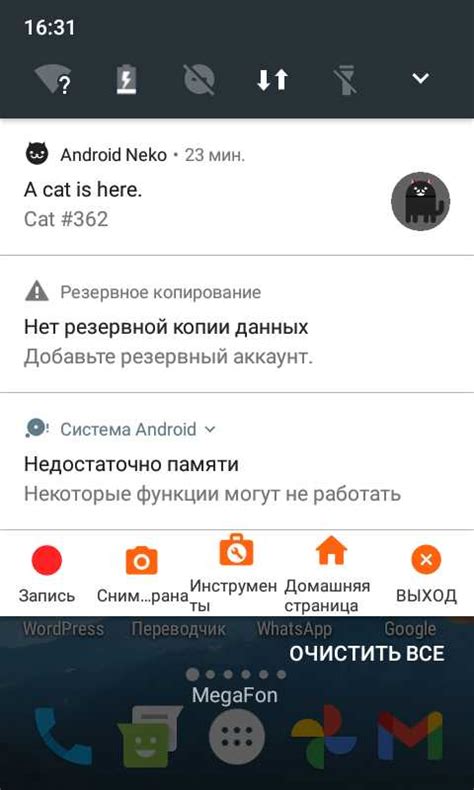
После нескольких нажатий появится сообщение о том, что активирован режим разработчика. Затем вы можете зайти в настройки устройства и открыть раздел "Параметры разработчика". В этом разделе вы найдете опцию "Масштабирование окон анимации".
Откройте эту опцию и выберите вариант "Анимация отсутствует". Теперь анимация на вашем Android устройстве будет отключена, что может ускорить работу и улучшить пользовательский опыт.
Учтите, что некоторые модели устройств или версии Android могут иметь отличные настройки или другой путь для отключения анимации. Поэтому, если эти инструкции не помогли, рекомендуется обратиться к инструкции пользователя или искать решение конкретно для вашего устройства.
Вернитесь в настройки и найдите секцию "О телефоне" или "О планшете"
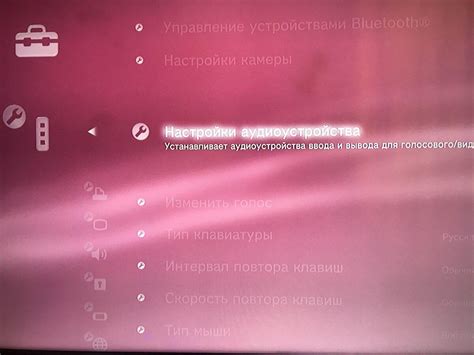
Чтобы отключить анимацию на Android устройствах, вам необходимо вернуться в настройки. Откройте панель уведомлений, либо прокрутите экран вниз, либо потяните вниз сверху экрана.
После открытия панели уведомлений найдите икону "Настройки" и нажмите на нее. После этого, откроется раздел настроек вашего устройства.
В раскрытом списке настроек, найдите опцию "О телефоне" или "О планшете" (в разных моделях и прошивках может быть немного разными названиями, но суть остается прежней).
Поискать эту опцию можно с помощью встроенного поиска в настройках. Для этого пролистните настройки вниз и увидите поле поиска вверху списка. Введите в поле запрос "О телефоне" или "О планшете" и система покажет найденные результаты.
Когда нашли нужный раздел, нажмите на него и откроется страница с подробной информацией о вашем устройстве и операционной системе.
На этой странице найдите "Номер сборки" или "Версия ПО" и нажмите на него несколько раз подряд (обычно 4-7 раз). Это позволит вам открыть разработчикские настройки вашего устройства.
После этого, вернитесь назад в основные настройки и появятся новые, ранее не видимые опции – "Настройки разработчика". Если в списке настроек появились данные опции, значит вы всё сделали правильно.
На странице "Настройки разработчика" найдите раздел "Масштабирование и анимация" или "Окно анимации" и нажмите на него. В открывшемся окне вы должны увидеть настройки скорости анимации.
| Опция | Значение |
|---|---|
| Масштабирование окна | Выключено |
| Анимация окна | Выключено |
| Анимация приложений | Выключено |
Чтобы полностью отключить анимацию, измените значения всех трех настроек на "Выключено". Для этого нажмите на каждую настройку по очереди и выберите "Выключено".
После выполнения указанных действий, анимация должна быть полностью отключена на вашем Android устройстве. Вы сможете заметить значительное повышение быстродействия и отзывчивости системы.